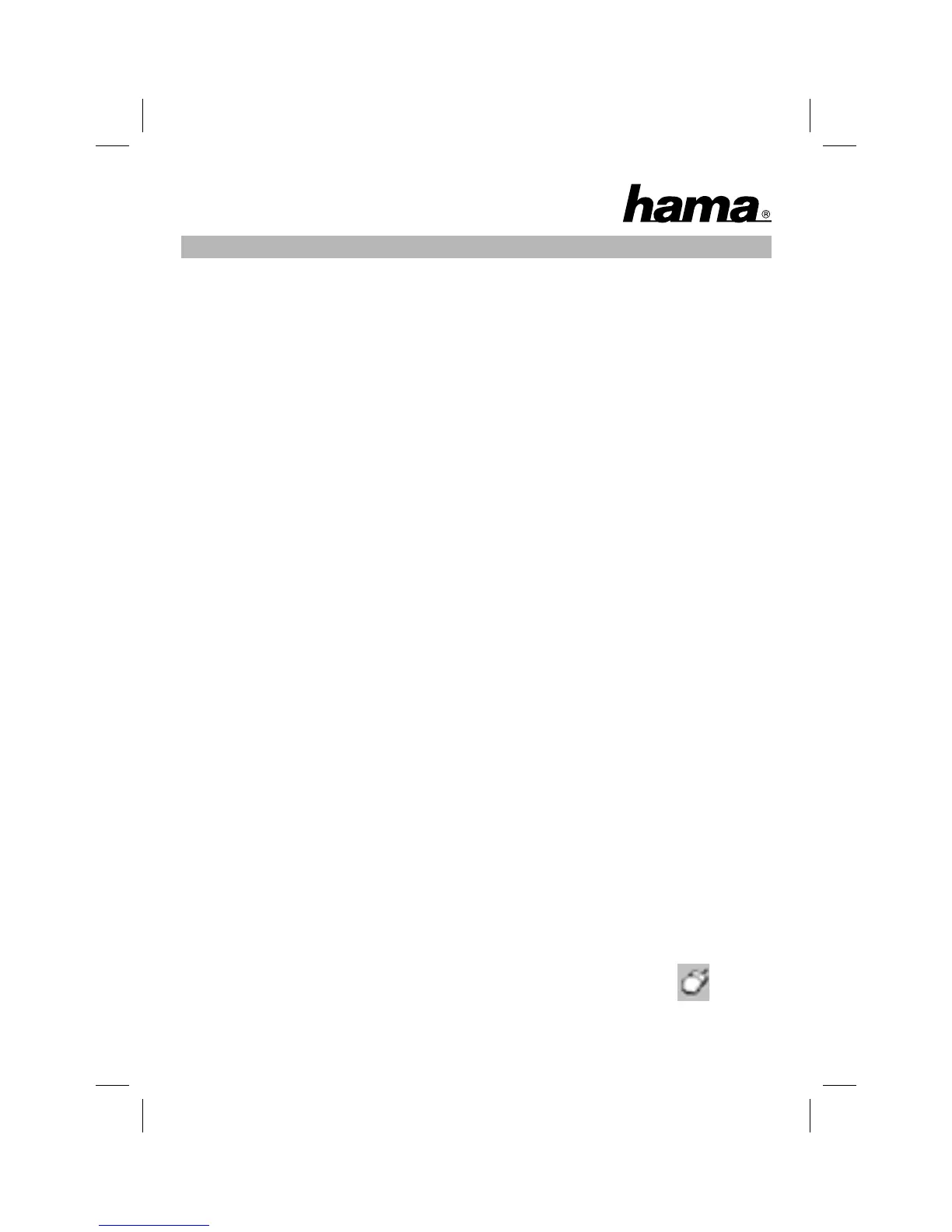11
1.2 Connecter le récepteur mini USB
• Connectez le récepteur mini USB (image 5) avec un port USB libre de
votre PC ou de votre hub USB. Votre système reconnaît automatiquement
le nouveau matériel.
• Selon la version Windows, on vous demande éventuellement le CD
d’installation de Windows. Insérez pour cela votre CD de Windows
dans le lecteur de CD-ROM et suivez les instructions affi chées à l’écran.
Avec les fonctions standard, la souris est maintenant prête à être utilisée.
Pour assigner une certaine fonction au troisième bouton (de la molette), vous
devez installer le logiciel inclus (voir paragraphe suivante).
2. Installation du logiciel
• Désinstallez éventuellement le logiciel de souris existant.
• Le logiciel supporte Windows 98SE/ME/2000/XP et Vista.
a) Insérez le CD fourni dans votre lecteur de CD-ROM ou de DVD-ROM.
Patientez jusqu’à ce que le programme d’installation démarre
automatiquement.
Si l‘installation n’est pas lancée, cliquez sur Démarrer => Exécuter, tapez
„X:\Setup” (X étant à remplacer par la lettre de votre lecteur de CD-ROM)
et validez avec Enter.
b) Sélectionnez la langue souhaitée et cliquez sur „Suivant”.
c) Redémarrez ensuite votre ordinateur après l‘installation.
Remarque :
Lors de l’installation sous Windows XP/Vista, il est possible qu’un message
concernant un pilote non signé apparaisse. Le fonctionnement de la souris ou
du logiciel n’en seront toutefois pas affectés. Continuez l’installation.
3. Utilisation du logiciel de la souris
• Vous pouvez adapter les réglages de la molette et des boutons de votre
souris à vos besoins personnels en double-cliquant sur l‘icône de la
souris dans la barre des tâches.